win10删除更新文件怎么删除 如何删除win10更新文件
更新时间:2023-08-11 10:06:58作者:skai
众所周知,我们的微软经常会给我们推送一些win10操作系统的更新补丁,以来保证我们的win10的稳定性和安全性,但是我们更新完后这些更新文件还是会保留在我们的电脑中的,如果我们没有删除的话就十分占用系统空间,那么win10删除更新文件怎么删除呢?接下来小编就带着大家一起来看看如何删除win10更新文件。
具体方法:
1、选择设置
点击桌面左下角菜单栏,找到设置,打开设置。
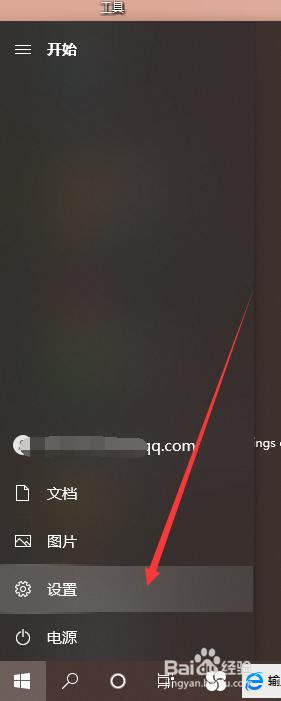
2、选择更新和安全
在设置界面找到更新和安全,打开更新和安全。
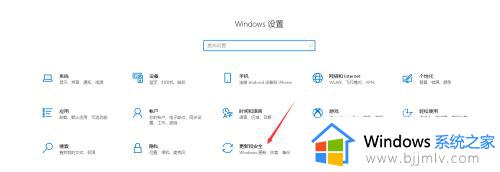
3、选择查看更新历史记录
进入更新和安全,在Windows更新下找到查看更新历史记录,点击查看更新历史记录。
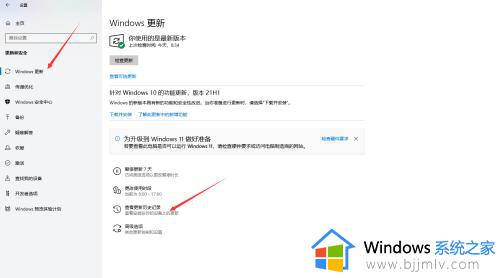
4、选择卸载更新
进入查看更新历史记录,选择卸载更新。
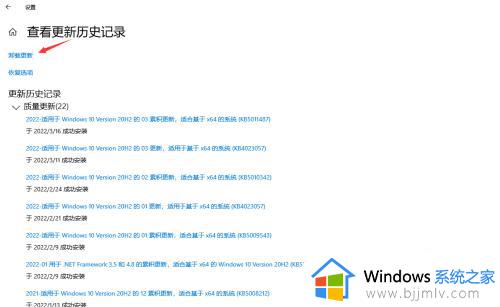
5、选择卸载
进去卸载更新,找到想要删除的windows自动更新的文件,点击鼠标右键,选择卸载。
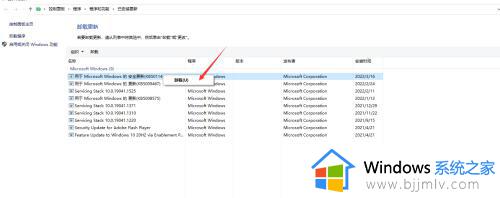
以上全部内容就是小编带给大家的删除win10更新文件方法详细内容分享啦,小伙伴们如果你们有需要的话可以参照小编的内容进行操作,希望本文可以帮助到你。
win10删除更新文件怎么删除 如何删除win10更新文件相关教程
- win10临时文件更新怎么删除 win10临时文件更新文件删除方法
- win10的更新文件怎么删除 win10如何删除更新文件
- win10下载的更新文件怎么删除 如何删除win10下载的更新文件
- win10更新文件夹在哪里删除 win10更新文件夹怎么删除
- 怎样删除win10系统更新文件 win10如何删除更新文件内容
- win10怎么删除更新的文件 怎么把win10的更新文件删除
- win10删除系统更新文件操作步骤 win10怎么删除系统更新文件
- win10 删除更新文件的方法 win10系统怎么删除更新文件
- w10更新文件怎么删除 删除windows10更新文件的方法
- windows10删除更新文件操作步骤 windows10怎么删除系统更新文件
- win10如何看是否激活成功?怎么看win10是否激活状态
- win10怎么调语言设置 win10语言设置教程
- win10如何开启数据执行保护模式 win10怎么打开数据执行保护功能
- windows10怎么改文件属性 win10如何修改文件属性
- win10网络适配器驱动未检测到怎么办 win10未检测网络适配器的驱动程序处理方法
- win10的快速启动关闭设置方法 win10系统的快速启动怎么关闭
win10系统教程推荐
- 1 windows10怎么改名字 如何更改Windows10用户名
- 2 win10如何扩大c盘容量 win10怎么扩大c盘空间
- 3 windows10怎么改壁纸 更改win10桌面背景的步骤
- 4 win10显示扬声器未接入设备怎么办 win10电脑显示扬声器未接入处理方法
- 5 win10新建文件夹不见了怎么办 win10系统新建文件夹没有处理方法
- 6 windows10怎么不让电脑锁屏 win10系统如何彻底关掉自动锁屏
- 7 win10无线投屏搜索不到电视怎么办 win10无线投屏搜索不到电视如何处理
- 8 win10怎么备份磁盘的所有东西?win10如何备份磁盘文件数据
- 9 win10怎么把麦克风声音调大 win10如何把麦克风音量调大
- 10 win10看硬盘信息怎么查询 win10在哪里看硬盘信息
win10系统推荐